Siguiendo con el lanzamiento de mi nuevo canal de Youtube con vídeos explicativos para profesores, os traigo el cuarto vídeo esta semana, en el que aprenderás cómo transferir notas entre iDoceo y Google Classroom. La nueva función de iDoceo 4.5, permite importar alumnado desde Google Classroom a iDoceo, pero además de ello, una vez que tenemos sincronizado al alumnado, también podemos enviar las notas de las tareas que tenemos puestas en iDoceo hacia Google Classroom, y también al revés, mandar las notas que hemos puesto en una tarea en Google Classroom, hacia iDoceo.
Para mi ha sido una nueva función que ha incorporado iDoceo muy importante, pues me encontraba haciendo doble trabajo: ponía las notas en iDoceo, y luego tenía que pasarlas a mano de una en una a Classroom, algo que me desesperaba la pérdida de tiempo y hacia que al final muchas notas no las publicara en Classroom. De esta forma, hablando con Bert de iDoceo y haciendo diferentes pruebas, logró que este trabajo se simplificara con un solo toque de dedo. No solo ha sido un ahorro de tiempo para mi, sino que los alumnos/as y las familias me comentan ahora que saben todas las notas de sus hijos/as en mi materia y están muy agradecidas de ello.
Tarea de escritura o de lectura
Encontraremos dos opciones: una en la que se crea la tarea desde una columna de iDoceo, por lo que iDoceo publicará la tarea con el nombre de la columna. Con esta opción, la conexión sale con un icono verde y amarillo de Classroom, pues la ha «escrito» iDoceo. La otra opción es importar lo que haya en Google Classroom a iDoceo, si mandamos de esta forma la tarea hacia iDoceo, habrá sido escrita por Google Classroom, así que la conexión de la tarea se mostrará con el mismo icono pero en blanco y negro, lo que nos muestra que es una tarea de «lectura» desde Classroom.
Pero además, si usas rúbricas, o añades contenido a las notas, éste podrá también mandarse a Classroom adjunto en la nota que pongas. Así, si pones una nota con rúbrica, iDoceo te preguntará si quieres mandar solo la nota, o también adjunto una captura de pantalla de la selección de notas de la rúbrica, y automáticamente se mandará todo. Esta opción tarda un poco más en sincronizar, pues también adjunta imágenes en la nota. Eso sí, recuerda que esta opción no funciona si no tienes conexión a internet. Te dejo a continuación el vídeo que he preparado para que veas todo lo explicado anteriormente.


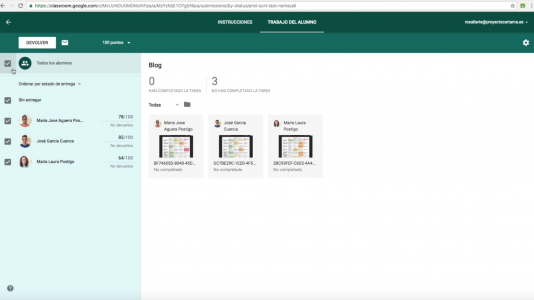
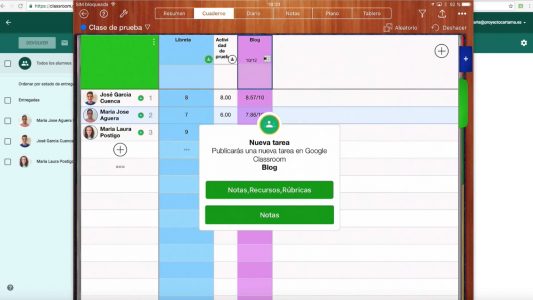






































Buenas tardes,
Estoy intentando pasar las notas idoceo en pdf a google classroom, pero no me deja. No puedo colgar ningún pdf en google classroom. ¿Que puede ser?
Gracias
Hola Evaristo, la opción de mandar notas a Google Classroom a iDoceo se las manda como tareas, y de esta forma, les hace llegar las notas individualmente al alumnado las notas que has puesto en iDoceo, sin ver el alumnado el resto de notas de sus compañeros. Si lo pones en PDF, de esta forma, todos verían las notas de todos. Mírate bien el tutorial, ahí está explicado cómo pasar las notas de iDoceo a Classroom como una tarea, es muy sencillo, verás como a tu alumnado le encanta, el mío está encantado de recibir sus notas automáticamente.
Puedo mandar las notas si estas no son numéricas??? Es decir, en ocasiones evalúo con caritas y estas caritas tienen una correspondiencia numérica (aunque mi idea es que ellos solo vean las caritas).
Intento pasarlas de IDoceo a Classroom y sólo me deja hacerlo como nueva tarea (sería para enlazarlo a una tarea ya creada).
Gracias.
A Google Classroom solamente puedes notas numéricas. Si quieres pasar las notas de Classroom a iDoceo, la tarea tiene que estar creada desde iDoceo. O sea, tienes que hacer la columna con la tarea, lanzarla a Classroom, luego poner notas en classroom y después decirle a iDoceo que tome las notas de esa tarea en classroom. iDoceo no puede coger las notas de tareas que no están lanzadas por él mismo.
¿Cómo enviar las notas a Classroom desde iDoceo y que te las mantenga sobre 10? No quiero que me las modifique a notas sobre 20.
Gracias!!!!
Eso es porque en la columna no tienes configurada la nota de 0 a 10, aunque tú si le pongas las notas de 0 a 10, mira bien la configuración de la columna
Hola Rosa, a mi en IDOCEO cuando le doy al mas no me aparece la pestaña del classroom….no entiendo por qué…¿tengo que hacer alguna cosa antes? Gracias
Rosa ya lo se hacer. Gracias por tu trabajo
Sí, en Ajustes tienes que activar enlaces Cloud y activar Drive con el uso de Classroom y meter tu usuario y contraseña
Rosa, está fenomenal. La de trabajo que me va a ahorrar esta opción. Habría una forma de saber pasar a iDoceo desde classroom eso estado en que está la tarea. Es decir si están no entregada, devuelta o calificada. Me sería de gran ayuda. Mil gracias
Me alegro! no, eso no se puede pasar :(
HOLA !
Con el coronavirus ha empezado a trabajar con classroom, y me aparece un problema:
Hasta ahora con el ipad podia corregir los trabajos que me mandaban los alumnos , pero hoy no se porque para abrir la tarea de un alumno no la encuentra, salvo que le mande al Drive entonces me lo abre pero no puedo escribir sobre el con el editor de notas.
Alguien puede echarme una mano para resolver el problema ?
Gracias!
Buenos y confinados días! Pregunta rápida:
Tenemos una tarea SIN NOTA en classroom, en la que la información que nos interesa es si los alumnos han hecho la tarea a tiempo, con retraso, o no la han hecho.
Es posible importar esta info en forma de lista de cotejo en idoceo? Tres posibidades: hecho, retraso, sin hacer. Hasta ahora miro en classroom y voy apuntando en idoceo pero no lo he sabido sincronizar para importar esa información.
Alguna idea? Gracias!
Hola, eso aún no es posible en iDoceo, pero se lo voy a trasladar! un saludo!
Buenos días, Rosa:
Lo primero: ¡enhorabuena por tu súper trabajo!
Me gustaría saber si hay alguna manera de pasar los documentos adjuntos (tareas entregadas) de Classroom a Idoceo.
Muchísimas gracias y feliz día.
No, eso no se puede, además, petarías el iPad de documentos y te quedarías sin memoria, no lo veo eso muy claro :)
Buenos días.
En la columna que se crea cuando hacemos un examen en Idoceo conncect aparece la nota, el número de respuestas y la fecha de cuando lo envía. Cambiando esta última cuando se va entregando en días distintos.
¿Cómo puedo hacer en las columnas de las tareas de classroom aparezca la fecha conformen van enviando las tareas?
Si le doy a mostrar en la configuración «fecha en celda» siempre aparece la misma fecha y no conforme se va actualizando con el envío de las tareas.
Un saludo.
Por ahora no se puede, se lo voy a pedir a iDoceo a ver si lo incorporan :)
Hola Rosa:
De primeras, gracias por tu trabajo. La verdad es que nos ayudas mucho con tus ideas y tus truquillos.
Mi pregunta es si se pueden actualizar las columnas enlazadas con Classroom de una sola vez, no estirando una a una.
GRACIAS
Muchas gracias!!!! No, no permite varias a la vez, ojalá! jejeje
Buenos días, Rosa.
Yo tengo GSuite en el centro y en enlaces cloud he puesto mi cuenta para sincronizar la clase con la del classroom sin problema. A una amiga no le funciona. Según le da a Google en el apartado de enlaces cloud de opciones, le pide que de permiso a iDoceo para acceder, etc, pero luego no hace nada. Si mira en su cuenta de Google, figura el permiso a la aplicación concedido, pero no ha habido ningún cambio en iDoceo, no accede a Google. He pensado que podía ser un problema de si tenía en el iPad varias cuentas de Google y se ha salido de todas menos esa, nada. Ha vuelto a instalar la aplicación, nada. No se nos ocurre qué más probar. No se si tienes alguna idea.
Muchas gracias con antelación.
Mira que tengas actualizada la app de iDoceo, no se actualiza automáticamente, sino tienes que entrar en el app store y buscar la app y mirar si tienes actualización. Es raro lo que comentas, ¿Tienes la aplicación de Drive instalada en el iPad? debe tenerla con la cuenta puesta en Drive y luego mirar que el enlace Cloud esté activo. Sino que active y desactive el enlace cloud y vuelva a poner usuario y contraseña. Si nada de esto va, contacta con iDoceo.
Tengo varias cuentas en classroom para diversas escuelas. Pero manejo un solo iDoceo.
Cómo puedo vincular diferentes cuentas de classroom con IDoceo?
Desde configuración solo me aparece para enlazar una sola cuenta de Google.
Esto no es posible en iDoceo por ahora, escríbeles y hazle la petición, ya que a mí no se me ha dado el caso porque solamente trabajo con una cuenta, a ver si pueden desarrollarlo. Un saludo!
Buenas;
He creado una tarea en Classroom y la tengo enlazada a iDoceo, luego corrijo con rúbrica y cuando le doy a enviar a Classroom me crea una tarea nueva, no me pone la nota asociada a la tarea en la que han entregado ellos.
¿Lo hago mal? Gracias de antemano.
Un saludo.
Ya lo he explicado anteriormente en comentarios por aquí Almudena, iDoceo solamente puede poner notas en tareas creadas en classroom por el propio iDoceo, google no le permite poner notas en tareas creadas desde el propio Classroom, así que todo lo que realices tienes que mandar la tarea a classroom desde iDoceo
Hola, Rosa ¿es posible enlazar las notas de Idoceo (incluidas rúbricas) en una actividad ya creada en Classroom? Me explico.
Los alumnos me han subido un mapa al classroom yo lo he corregido con las rúbricas de IDOCEO pero me gustaría, que los alumnos ahora tuvieran la nota y la rúbrica en classroom. ¿Sabes si puede hacer?
Muchísimas gracias.
Siempre que mandes una desde iDoceo a Classroom, la tarea tiene que estar creada desde el propio iDoceo. Por temas de la API de Google, iDoceo no puede lograr enlazar mandar la nota de una tarea creada en classroom desde el propio Classroom. Con esto lo que tienes que hacer es crear columna en iDoceo con el nombre de la tarea, mandarla a Classroom. Luego en classroom ya editas la tarea, pones toda la información y adjuntas lo que tengas que adjuntar. El alumnado hace la tarea y la entrega. Tu puntúas con la rúbrica y entonces a esa tarea sí podrá mandar adjunta la rúbrica, porque la creó iDoceo. Si ya lo hiciste desde Classroom, la solución es mandar la nota con la rúbrica adjunta en una nueva tarea que lanzará iDoceo al Classroom.
Hola Rosa! Muchas gracias por compartir tu trabajo!
Estoy preparando unas pruebas de evaluación (con rúbrica) en iDoceo para pasarlas a Classroom. El problema que encuentro es que una vez enlazadas, en Classroom no permite ocultarlas o dejarlas como borrador. ¿Sabes si es posible?
Me gustaría saber si puedo programarla para que les aparezca el día de la prueba.
Muchas gracias!
Hola Alberto, no, eso que comentas no es posible, ya que iDoceo cuando lanza las rúbricas lo crea automáticamente, no tiene opción de programar, esa opción no se la deja Google por ahora.
Hola Rosa.
Soy nueva en el idoceo. Empecé con el Classroom a principio de este curso. Allí tengo creadas todas las tareas y rúbricas. Ahora estoy introduciéndome en el idoceo. He conseguido importar tareas y notas del Classroom al Idoceo, pero me encuentro con que no puedo importar las rúbricas que ya tengo creadas en Classroom.
Ahora mismo me sería muy útil poder importarlas del Classroom al Idoceo para vincular los distintos ítems de las rúbricas a los estandares de aprendizaje que he introducido en el Idoceo. Supongo que esto que pido es demasiado, no?
También me he planteado hacer de nuevo las rúbricas en el Idoceo, para poder vincular los ítems a los estandares de aprendizaje, pero me surge una duda. Si lo hago así, ¿los alumnos podran ver sólo la nota en Classroom o tendran opción de ver la nota y la rúbrica?
Gracias por todo el material que estás creando y compartiendo.
Por ahora no permite Google que coja iDoceo sus rúbricas y transferirlas, así que por ahora no puedes, quizá venga eso en actualizaciones futuras. Si mandas de iDoceo a Classroom también ven la rúbrica con los ítems seleccionados.
Hola, Rosa:
Hace dos veranos me instale idoceo y meti datos, luego ya no lo volví a usar. Ahora quiero empezar a usarlo pero veo que restauré el iPad, he vuelto a instalar idoceo pero no me aparece ningún dato de los que metÍ ¿Que debo hacer? He trasteado un poco y he visto algo del backup pero no se como se usa y ni tán siquiera sé si cuando intro duje los datos, hice copia de ellos o se hace por defecto en la nube.
Gracias
Hola Rosa,
Primero de todo, gracias por tus vídeos porque nos ayudan mucho a mejorar como docentes.
El año pasado empecé a usar idoceo en el ipad con sincronización en classroom y estaba miuy contenta. este año he intentado sincronizar columnas de tareas de idoceo con tareas de classroom pero me dice que no encuentra ninguna tarea (y sí está creada). me dice «no assignments found». Es raro porque los alumnos sí están sincronizados.
¿Puede ser porque la tarea de classroom está creada pero no publicada?
Gracias.
Así es Teresa, la tarea tiene que estar creada desde la columna de iDoceo hacia Classroom, y debe estar publicada claro!